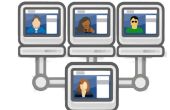Paso 7: Bloquear u ocultar Cursor

Hacer un nuevo Script de Javascript llamado "Menú."
Empezaremos añadiendo el elemento de menú más básico para un shooter en primera persona: bloquear y ocultar el ratón cuando esté en juego.
/ / True si el menú está abierto y ratón se desbloquea
varMenuOpen:boolean = false;{functionStart()}
UpdateCursorLock();
}{functionUpdate()}
Compruebe si se suelta el botón del menú
{if(Input.GetButtonUp("MenuOpen"))}
MenuOpen =! MenuOpen;
UpdateCursorLock();
}
}Llama cada vez que la interfaz gráfica de usuario debe establecerse
{functionOnGUI()}
if (!. MenuOpen) {}
Dibujar el punto de mira
Centrar el texto dentro de la etiqueta
varcenteredStyle=GUI.skin.GetStyle("Label");
centeredStyle.alignment=TextAnchor.MiddleCenter;
Dibujar la etiqueta en el centro de la pantalla
INTERFAZ GRÁFICA DE USUARIO. Label(Rect(Screen.width/2-50,screen.height/2-25,100,50),"+",centeredStyle);
}
}
{functionUpdateCursorLock()}
Screen.lockCursor=! MenuOpen;
Screen.showCursor=MenuOpen;
}
Para obtener el menú de la escena, vamos a crear un objeto de juego vacío (GameObject > crear vacío).
Llamemos a este "menú".
Arrastre la secuencia de comandos en el objeto de menú.
Vamos a añadir más funcionalidad a esto más adelante.
Vamos a añadir un menú Open / Close botón
Editar > ajustes del proyecto > entrada.
Abrir los "ejes".
En el tamaño en el administrador de entrada, modificar el tamaño para ser 21.
Cambiar el nombre de una de las entradas nuevas que se llama "Menú libre" y dentro de ella, el botón"positivo" que "escape"